Come utilizzare Mail Drop su Mac e come funziona Mail Drop Apple?
C'è un limite alle dimensioni dei messaggi. Il più delle volte, la dimensione massima è 10 MB. Tutto ciò che sovraccaricherà i server di posta elettronica. È positivo che Apple abbia fornito un ottimo modo per inviare allegati e-mail di grandi dimensioni.
Mail Drop è facile per inviare un enorme allegato alle e-mail. Non è necessario utilizzare Dropbox. Mail Drop è sufficiente per inviare quegli enormi allegati che non possono passare attraverso le normali e-mail.
Sai come utilizzare Mail Drop su Mac e come funziona Mail Drop Apple? Imparerai di più al riguardo qui. Prima di procedere, è meglio tenere presente che Mail Drop non fa parte di iCloud. Quindi, non occuperà molto spazio sul tuo Mac.
Contents: Parte 1. Cos'è e come funziona Mail DropParte 2. Come utilizzare Mail Drop su MacParte 3. La pulizia regolare fa bene al tuo Mac
Le persone leggono anche:Il modo migliore per cancellare la cache di Mac Mail5 migliori modi per eliminare l'app Mail su MacCome liberare lo spazio su Mac in modo efficace
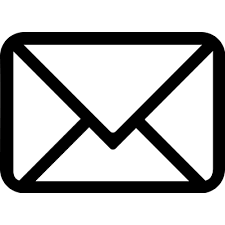
Parte 1. Cos'è e come funziona Mail Drop
Diamo un'occhiata a Mail Drop. Mail Drop ti consente di inviare enormi allegati tramite e-mail. Se hai un grande video, non dovresti preoccupartene.
Con Mail Drop, puoi inviare un video che misura fino a 5 GB. È enorme. Non dovresti preoccuparti di utilizzare qualsiasi tipo di unità esterna per salvare file di grandi dimensioni.
Un'altra cosa positiva di Mail Drop è che gli allegati che invii tramite e-mail sono disponibili per 30 giorni. Non è necessario che il destinatario apra immediatamente l'allegato. Dopo i giorni 30, Mail Drop si reimposta su zero allegati. Quindi puoi usarlo di nuovo.
Non importa se il destinatario della tua e-mail è un utente Apple o un utente Android. Ciò che Mail Drop fa è che carica l'allegato in un'e-mail. Quindi fornisce un collegamento in modo che il destinatario possa accedere all'allegato da iCloud o Mail Drop. Da entrambi, il destinatario può scaricare il file da qualunque piattaforma stia utilizzando.
Parte 2. Come utilizzare Mail Drop su Mac
Prima di continuare a utilizzare Mail Drop, dovresti abilitarlo sul tuo Mac. Per abilitarlo, seguire i passaggi seguenti.
- Apri app Mail.
- Scegli Preferenze.
- Fai clic sul tuo account nella finestra successiva. Poi clicca Avanzate. Assicurati di controllare l'ultima opzione che dice "Invia allegati di grandi dimensioni con Mail Drop". Ciò abilita il servizio Mail Drop.
Ecco come puoi finalmente utilizzare il servizio in modo da poter inviare allegati di grandi dimensioni tramite le tue e-mail:
- Apri la tua app di posta.
- Inizia una nuova email
- Allega un video trascinandolo e rilasciandolo sull'interfaccia dell'e-mail. Puoi anche fare clic sull'icona dell'allegato nella parte superiore dello schermo.
- Clicca sul Invia pulsante in alto, parte sinistra dello schermo. Non ti preoccupare e fai semplicemente clic sul pulsante Invia.
- Attendi che appaia un messaggio pop-up. Questo messaggio ti chiederà se vuoi inviare l'allegato usando Mail Drop.
- Clicca sul Usa Mail Drop nella parte inferiore della finestra pop-up.
L'aspetto positivo dell'utilizzo del servizio Mail Drop è che il destinatario non ha bisogno di un Mac per ricevere l'allegato. Al contrario, il destinatario vedrà un link in cui potrebbe semplicemente fare clic su di esso. Quello si aprirà in un browser web. Il destinatario vedrà Drop Apple Mail. Tutto quello che il destinatario deve fare è cliccare su Apri.
È così che puoi utilizzare Mail Drop per inviare allegati enormi sulla tua e-mail. Tieni presente che esiste un limite all'utilizzo di Mail Drop.
Gli allegati non possono essere più grandi di 5 GB. C'è anche un limite per l'invio di allegati per un totale di 1 terabyte in 30 giorni. Riposa dopo 30days. In tal caso, tutti gli allegati inviati vengono eliminati. Probabilmente la cosa migliore di Mail Drop è che è gratis da usare.
Parte 3. La pulizia regolare fa bene al tuo Mac

Se tutti quegli allegati di grandi dimensioni rimangono nel vostro Mac, avrai un enorme problema con la memoria di sistema. Questi allegati di grandi dimensioni occuperanno molto spazio nella memoria di sistema.
Se non inizi a declutterare il tuo Mac, arriverai al punto in cui i video saranno difficili da esportare. Quando non hai abbastanza spazio sul tuo Mac, un compito semplice come quello sarà un problema per te.
Inoltre, il tuo Mac è destinato a rallentare.
È davvero necessario che tu decluti il tuo Mac. Decluttering non è una cosa semplice da fare. Potrebbe diventare piuttosto noioso soprattutto se non lo fai da molto tempo.
Ora, se non l'hai fatto affatto, avrai bisogno di tutto il tempo per farlo. Buona fortuna.
Se vuoi evitare di perdere molto tempo a declutterare il tuo Mac, è meglio farlo regolarmente. Certo, è molto più facile a dirsi che a farsi. Anche se ti prometti di farlo, qualsiasi cosa può distoglierti dal farlo.
Un buon modo per la pulizia del tuo Mac è usare iMyMac PowerMyMac. Questo particolare servizio mantiene il tuo Mac in buona salute pulendolo automaticamente.
Non è sufficiente fare affidamento su un servizio come Mail Drop per eliminare file di grandi dimensioni. Per cominciare, Mail Drop elimina solo gli allegati di grandi dimensioni che sono stati inviati tramite e-mail. Non cancella gli altri file che potrebbero ingombrare il tuo Mac.
Esistono altre app e file che potrebbero ingombrare il tuo Mac. È piuttosto difficile tenere traccia di tutte quelle app e file.
Scaricalo e prova una versione gratuita adesso!
* PowerMyMac è un software sicuro al 100%. Non ti darà annunci dannosi o bundle di altri software.
È abbastanza facile da usare. Segui i passaggi seguenti per iniziare a riordinare il tuo Mac:
- Scarica e installa PowerMyMac.
- Avvia PowerMyMac per iniziare a pulire il tuo Mac.
- Scegli quale categoria vuoi ripulire. Puoi ripulire iPhone, e-mail, iTunes e Cestini. Puoi anche scegliere di ripulire i file più grandi e vecchi. Se vuoi sbarazzarti di qualsiasi file duplicato che potrebbe ingombrare il tuo Mac, puoi farlo anche scegliendo quella particolare categoria.
- Scansiona il tuo Mac per i file spazzatura e seleziona Pulisci per riordinare il tuo Mac.
PowerMyMac ha più funzionalità che aumentano le prestazioni del tuo Mac. Non solo puoi ripulire il tuo Mac, ma puoi anche monitorarlo e alla fine disinstallare le app che non ti servono più.
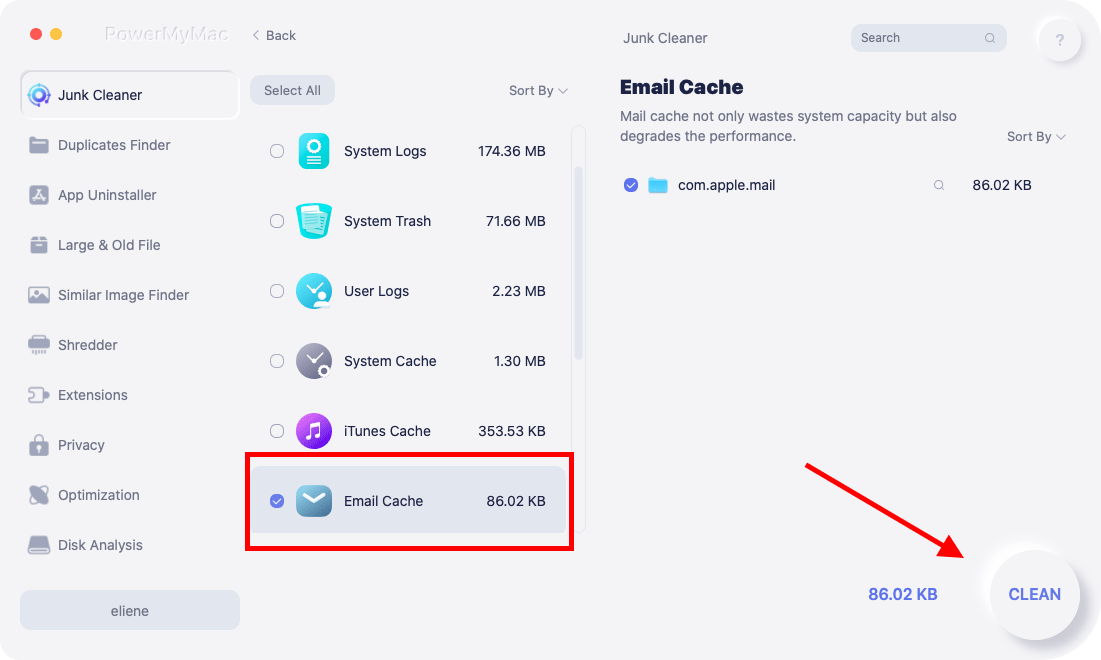
Conclusione:
Il servizio Mail Drop di Apple è fantastico. Risolve tutti quei problemi di invio di allegati di grandi dimensioni. Come visto sopra, è molto facile imparare a usare Mail Drop su Mac. Oltre alla facilità d'uso, pulisce anche tutti quei file di grandi dimensioni che potrebbero ingombrare la tua casella di posta.
Pulire la tua Mail non è sufficiente per aiutarti a declutterare il tuo Mac. Per pulire il tuo Mac hai bisogno di qualcosa di più dei semplici servizi di Mail Drop. Hai bisogno di PowerMyMac.
Ora sai come funziona Mail Drop e come utilizzarlo. Sei disposto a provarlo? Condividi i tuoi pensieri con noi.



